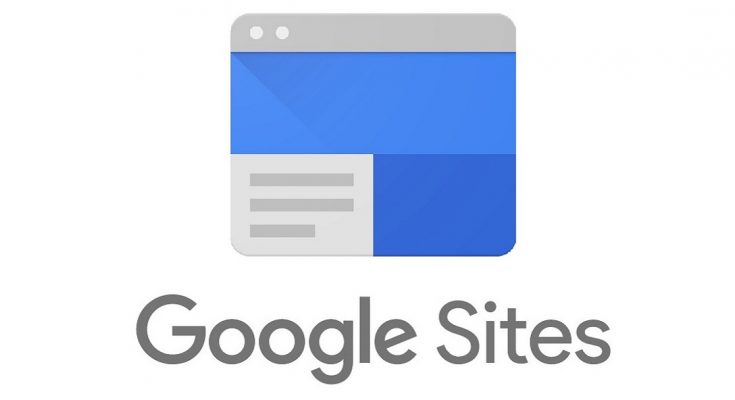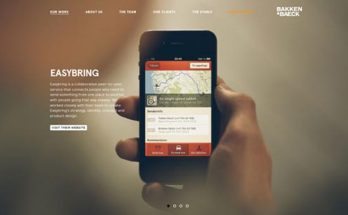Veja como criar site grátis google, Google sites é um serviço do Google que ajuda você a criar sites. Você pode usar o serviço da Web disponível gratuitamente para criar sites dinâmicos e interativos com apenas alguns cliques. Nenhum conhecimento de HTML é necessário!
Como o Google Sites é um serviço do Google, antes de poder usá-lo para criar site para empresa, criar site vendas, criar site profissional ou criar site profissional, você precisa primeiro se inscrever em uma Conta do Google gratuita. Inicie o seu navegador e acesse o site do Google Sites para registrar uma nova conta e criar site no google grátis.
Se você já está registrado em qualquer outro serviço do Google, como o Gmail, pode usar as mesmas credenciais para fazer login no Google Sites.
Depois de fazer login, você é deixado no painel básico do Google Sites. A partir daqui, siga as instruções abaixo para criar site google gratis passo passo atraente em questão de minutos.
Passo a passo para criar um site grátis no Google Sites:
1. Escolha um nome e endereço

Clique no botão Criar no painel Sites, que leva à tela Criar novo site. Aqui, digite o nome do seu site que é automaticamente anexado ao URL do seu site, sem espaços.
Lembre-se, porém, que, diferentemente do nome do site, o URL deve ser único.
2. Selecione um modelo e tema

Por padrão, o Google Sites não usa um modelo para novos sites para fornecer controle total sobre seu design. No entanto, você pode basear seu site em um modelo existente.
Selecione um dos modelos populares listados ou clique em ‘Navegar na galeria para mais’. Em seguida, expanda a gaveta ‘Selecionar um tema’ e escolha um dos temas listados.
3. Edite o layout do site

Os sites agora criarão seu novo site e você poderá editá-lo e personalizá-lo usando os botões no canto superior direito. Para alterar o layout padrão, clique no ícone de roda dentada e vá para ‘Editar layout do site’.
Agora você pode ativar / desativar e reorganizar certos elementos do seu site, como a barra lateral, dependendo do tema selecionado anteriormente.
4. Crie uma página

Para adicionar uma nova página, clique em ‘Criar página’. Em seguida, nomeie a página e o modelo em que ela será baseada. Use o modelo de página da Web padrão.
Clique em ‘Saiba mais’ para ler sobre os outros modelos. Por fim, selecione uma posição hierárquica para a página, por exemplo, se você deseja colocá-la além das páginas existentes ou abaixo de uma.
5. Adicione conteúdo

Agora você será direcionado para a interface WYSIWYG dos Sites para adicionar e editar conteúdo. A interface é semelhante a qualquer editor de texto.
Você pode usar os menus na parte superior para alterar o layout da página, adicionar várias colunas, inserir tabelas, imagens e até incluir um botão +1 para que os visitantes recomendem a página.
6. Gerenciamento geral de sites

Repita as etapas 4 e 5 para detalhar seu site com várias páginas e conteúdo. Antes de divulgar sua criação para o mundo, defina e configure alguns elementos críticos clicando no botão Gears e indo para Manage Site.
Aqui você pode alterar o nome do site e adicionar uma descrição mais detalhada.
7. Controle de Acesso

Para controlar o acesso ao seu site, clique no ícone do Gears, vá para a opção Gerenciar site e alterne para Compartilhamento e permissões.
Por padrão, novos sites podem ser visualizados por qualquer pessoa. Para restringir o acesso, clique no link Alterar … em ‘Quem tem acesso’ para restringir o acesso a um URL do seu site ou a uma lista específica de pessoas.
8. Rastrear e reverter alterações

É isso, agora você pode convidar outros usuários para visualizar seu site. Conforme você modifica seu site ao longo do tempo, você pode acompanhar as alterações clicando no ícone do Gears e indo para o Histórico de revisões.
Clique no link ‘ver lista de páginas’ na parte superior para listar todas as páginas do seu site. A partir daqui, você pode visualizar todas as versões de uma página específica.